「iOS 7」で使い勝手が大きく改良――通知/コントロールセンター、Air Dropなどを試す:iPhone 5sロードテスト 第3回(2/2 ページ)
「おやすみモード」は使い方を覚えれば便利
コントロールセンターにある三日月のアイコンを見て、何の機能か不思議に思った人もいるだろう。これは「おやすみモード」という機能で、iOS 6から継続して搭載されている。このモードをオンにすれば、着信音、バイブレーション、画面表示による通知をオフにできる。これだけを聞けば「マナーモードと何が違うのか?」とお思いだろう。
通話の場合、マナーモードではバイブレーションの有無とパターンを設定できる。一方、おやすみモードでは、「すべての着信を通知しない」「特定の人のみ着信を許可する」「同じ人から3分以内に2度目の着信があったときのみ通知する」といった設定が用意されている。
また、マナーモードをオンにしたところで、着信時や通知時に画面の点灯をやめることはできないが、おやすみモードでは画面が点灯することもない。まさに“おやすみ中にiPhoneを気にせず過ごすためのモード”だといえる。
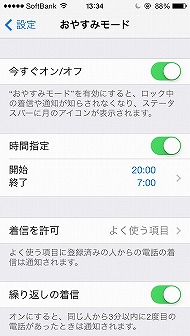
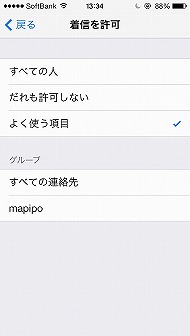
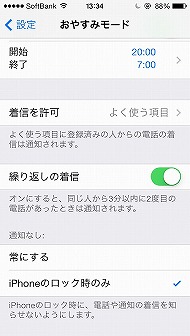 「設定」→「おやすみモード」から設定を変えられる。オンにするとステータスバーに三日月のアイコンが表示される(写真=左)。着信を許可する相手を選択できるので、重要な通知だけを受け取ることが可能(写真=中)。同じ人からの着信が3分以内に2回あった場合は通知される「繰り返しの着信」をオンにすれば、緊急の着信を受けられるようになる可能性は高い(写真=右)
「設定」→「おやすみモード」から設定を変えられる。オンにするとステータスバーに三日月のアイコンが表示される(写真=左)。着信を許可する相手を選択できるので、重要な通知だけを受け取ることが可能(写真=中)。同じ人からの着信が3分以内に2回あった場合は通知される「繰り返しの着信」をオンにすれば、緊急の着信を受けられるようになる可能性は高い(写真=右)さらに、時間指定によるオン/オフも可能だ。毎日寝る時間が決まっている人などはこの機能を活用するといいだろう。
ただ、正直なところ、筆者はこの機能をほとんど使ったことがない。万が一、就寝中に家族や仕事に大きなトラブルが起こったことを告げる着信があっても困るし、就寝中に着信や画面の点灯が気にならないというのもある。ただ、“おやすみ”といえども、仕事に集中したい場合や映画館などマナーに気をつけなければならない場合などに利用するのもひとつの手だ。
写真の交換が劇的に便利になった「AirDrop」が大活躍
コントロールセンター内にある「AirDrop」も、iOS 7で新たに搭載された機能だ。iOS端末には赤外線通信が搭載されていないので、連絡先や写真の交換がしにくかった。しかし、AirDropを利用すれば、iOS 7搭載の端末同士であればワイヤレスでのデータ転送が可能になる。対応デバイスはiOS 7以降をインストールしたiPhone 5s、iPhone 5c、iPhone 5。iPad mini、iPad(第4世代以降)、iPod touch(第5世代)にも対応する。iPhone 4、4Sでは利用できないので注意しよう。MacにもAirDrop機能があるが、PCとの互換性はないのがやや残念だ。
AirDropで共有できるデータは、写真や動画、連絡先、Safariで閲覧中のWebページ、メモなど多岐に渡る。App StoreのアプリやiTunesの楽曲ページなどを共有することもできるので、人にオススメしたいときにも便利だ。
共有方法がシンプルなのも魅力的だ。コントロールセンターで「AirDrop」をタップすると、設定画面が表示されるので、端末の検出を許可する相手を選択する。共有したいデータを表示し、画面下部の共有アイコンを表示したら、データを送信したい相手を選び、相手が受信を承諾すると送信が開始される。受信した側は共有の選択画面で「受け入れる」を表示すれば、データが端末内に自動で保存される。
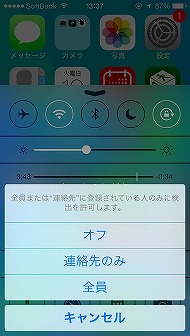
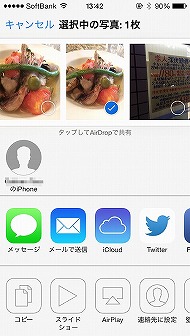
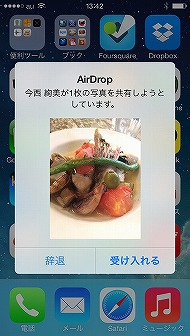 コントロールパネルで「AirDrop」をタップし、端末の検出を許可する相手を選択する。「連絡先のみ」を選択すると、iCloudで共有された連絡先のiOSデバイスのみが検出される(写真=左)。転送したいデータを表示し、画面左下の共有アイコンをタップ。共有先のアイコンを選択しよう(写真=中)。共有依頼が表示されたら、受け入れの可否を選択する。拒否することも可能(写真=右)
コントロールパネルで「AirDrop」をタップし、端末の検出を許可する相手を選択する。「連絡先のみ」を選択すると、iCloudで共有された連絡先のiOSデバイスのみが検出される(写真=左)。転送したいデータを表示し、画面左下の共有アイコンをタップ。共有先のアイコンを選択しよう(写真=中)。共有依頼が表示されたら、受け入れの可否を選択する。拒否することも可能(写真=右)Air DropではWi-FiとBluetoothを利用して通信する。3GやLTEの電波状態の良くない場所で利用できるのも、この機能の利点だ。
視認性が向上した「マルチタスク」が便利
iOS 6はホームボタンをダブルタップすれば、起動中のアプリの一覧である「マルチタスク」を表示できた。本機能はiOS 7にも継承されている。iOS 6以前はアプリのアイコンが表示されるのみなので多少分かりにくかったが、iOS 7ではアプリのサムネイルが表示されるようになった。
サムネイルを上方向にフリックするとアプリが終了する。Androidでは全アプリをまとめて終了できるので、それができないのは多少不便な気もしている。しかし、画面上に表示されるサムネイルは3枚なので、3本指を使えば最大3つのアプリを同時に終了できる。
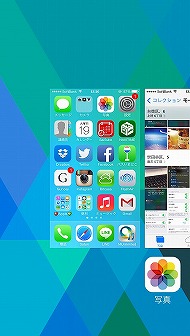
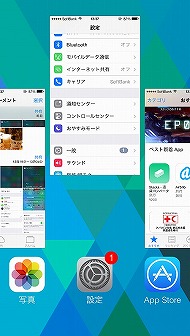 ホームボタンをダブルタップすると、ホーム画面のサムネイルの右に起動中のアプリが表示される(写真=左)。サムネイルを上方向にフリックするだけで終了できる。これまでは起動中のアプリのアイコンを長押しして、アイコン上に表示された「×」をタップしていく必要があったので、より直感的な操作性へと生まれ変わった(写真=右)
ホームボタンをダブルタップすると、ホーム画面のサムネイルの右に起動中のアプリが表示される(写真=左)。サムネイルを上方向にフリックするだけで終了できる。これまでは起動中のアプリのアイコンを長押しして、アイコン上に表示された「×」をタップしていく必要があったので、より直感的な操作性へと生まれ変わった(写真=右)関連記事
 iOS 6と比べてココが便利/不便になった――「iOS 7」詳細レビュー
iOS 6と比べてココが便利/不便になった――「iOS 7」詳細レビュー
日本では9月19日から「iOS 7」が提供されている。グラフィックが一新され、コントロールセンターやAir Dropなどの新機能も多く追加された。ここでは、100以上あるという新機能の中から、特に注目度の高いものをピックアップしてレビューした。 iPhone 5sロードテスト 第2回:「A7チップ」と「M7コプロセッサ」の恩恵を体感する
iPhone 5sロードテスト 第2回:「A7チップ」と「M7コプロセッサ」の恩恵を体感する
iPhone 5sで大きく変わった部分の1つ、いや2つが、「A7チップ」と「M7コプロセッサ」だ。A7によって処理能力が向上し、M7コプロセッサによってバッテリーの持ちが向上した。具体的にどんなメリットがあるのか、見ていこう。 iPhone 5sロードテスト 第1回:iPhone 5sで欲しかった“あの色”をゲット/iOS 7で使い心地も大きく変化
iPhone 5sロードテスト 第1回:iPhone 5sで欲しかった“あの色”をゲット/iOS 7で使い心地も大きく変化
早くも発売から約2か月が経ったiPhone 5s。「結局のところ、使い勝手はどうなのか?」とお思いの読者もまだまだ多いだろう。そこで、iPhone 5sのリアルユーザーである筆者が日々使いながら感じているあれこれを本連載で紹介しよう。 ドコモも販売:Apple、64bitプロセッサーと指紋センサー搭載の「iPhone 5s」を発表 9月20日発売
ドコモも販売:Apple、64bitプロセッサーと指紋センサー搭載の「iPhone 5s」を発表 9月20日発売
米Appleは9月10日(現地時間)、64bitプロセッサーと指紋センサーを搭載したiPhoneの新モデル「iPhone 5s」を発表した。国内ではドコモから発売されることも明らかになった。 写真で解説する「iPhone 5s」の外観と新機能
写真で解説する「iPhone 5s」の外観と新機能
Appleが9月11日、日本のメディア向けに新型iPhoneを紹介するプレスイベントを開催。短時間ながらiPhone 5sの実機に触れてきたので、見どころをお伝えしよう。 それは調和による進化――iOS7の魅力を引き出す“2つのiPhone”
それは調和による進化――iOS7の魅力を引き出す“2つのiPhone”
2013年はiOSとiPhoneのどちらもより洗練され、大きく進化した年だ。新しいiOSと新しいiPhoneから、どのような未来が見えてくるのか。「iPhone 5s」と「iPhone 5c」の発売に先立ち、じっくりと試す機会を得たので、両機種の魅力をリポートしたい。 荻窪圭の携帯カメラでこう遊べ:シンプルなまま画質が向上、楽しさも加わった「iPhone 5s」のカメラ
荻窪圭の携帯カメラでこう遊べ:シンプルなまま画質が向上、楽しさも加わった「iPhone 5s」のカメラ
画素サイズが15%大きくなり、F値が2.2に明るくなり、ライトが2つ付いた「iPhone 5s」のカメラ。スペックが向上したのは分かったが、実際はどうなのか? iPhone 5と比較しながらレビューしていこう。 荻窪圭のiPhoneカメラ講座:第30回 iPhone 5sのカメラ、ここがスゴイ(高速連写編)
荻窪圭のiPhoneカメラ講座:第30回 iPhone 5sのカメラ、ここがスゴイ(高速連写編)
何回かiPhone 5sのカメラについて話をしたい。まずはここがスゴイ!というポイントの紹介と、「高速連写」の楽しみ方から。 荻窪圭のiPhoneカメラ講座:第31回 iPhone 5sのカメラ、ここがスゴイ(スローモーション動画編)
荻窪圭のiPhoneカメラ講座:第31回 iPhone 5sのカメラ、ここがスゴイ(スローモーション動画編)
iPhone 5sのカメラが全体的に良くなったって話はしたので、今回はスローモーション動画のいじり方。データをパソコンへ渡したいというかたもどうぞ。 実効速度はどれくらい?――iPhone 5/5s/5cの6機種を都内15箇所でスピードテスト
実効速度はどれくらい?――iPhone 5/5s/5cの6機種を都内15箇所でスピードテスト
ドコモ、au、ソフトバンクのiPhone 5sとiPhone 5cが発売された。端末そのものは同じだが、対応するネットワークが異なるので、通信速度が気になる。そこで、都内15箇所で3キャリアのiPhone 5sにauのiPhone 5c、auとソフトバンクのiPhone 5を加えた6機種でスピードテストを行った。
関連リンク
Copyright © ITmedia, Inc. All Rights Reserved.
アクセストップ10
- 飲食店でのスマホ注文に物議、LINEの連携必須に批判も 「客のリソースにただ乗りしないでほしい」 (2025年12月04日)
- NHK受信料の“督促強化”に不満や疑問の声 「訪問時のマナーは担当者に指導」と広報 (2025年12月05日)
- 「楽天ポイント」と「楽天キャッシュ」は何が違う? 使い分けのポイントを解説 (2025年12月03日)
- 「スマホ新法」施行前にKDDIが“重要案内” 「Webブラウザ」と「検索」選択の具体手順を公開 (2025年12月04日)
- 三つ折りスマホ「Galaxy Z TriFold」の実機を触ってみた 開けば10型タブレット、価格は約38万円 (2025年12月04日)
- 楽天ペイと楽天ポイントのキャンペーンまとめ【12月3日最新版】 1万〜3万ポイント還元のお得な施策あり (2025年12月03日)
- 楽天の2年間データ使い放題「バラマキ端末」を入手――楽天モバイル、年内1000万契約達成は確実か (2025年11月30日)
- サイゼリヤの“注文アプリ”が賛否を呼ぶ理由──「使いやすい」「紙メニュー前提」など多様な意見 (2025年11月23日)
- Z世代で“友人のInstagramアカウント乗っ取り”が流行? いたずらで済まない不正アクセス禁止法違反 保護者が注意すべきこと (2025年12月04日)
- 鉛筆デザインのiPad用スタイラスペン「Nelna Pencil」発売 物理ボタンに9機能を設定可能 (2025年12月03日)